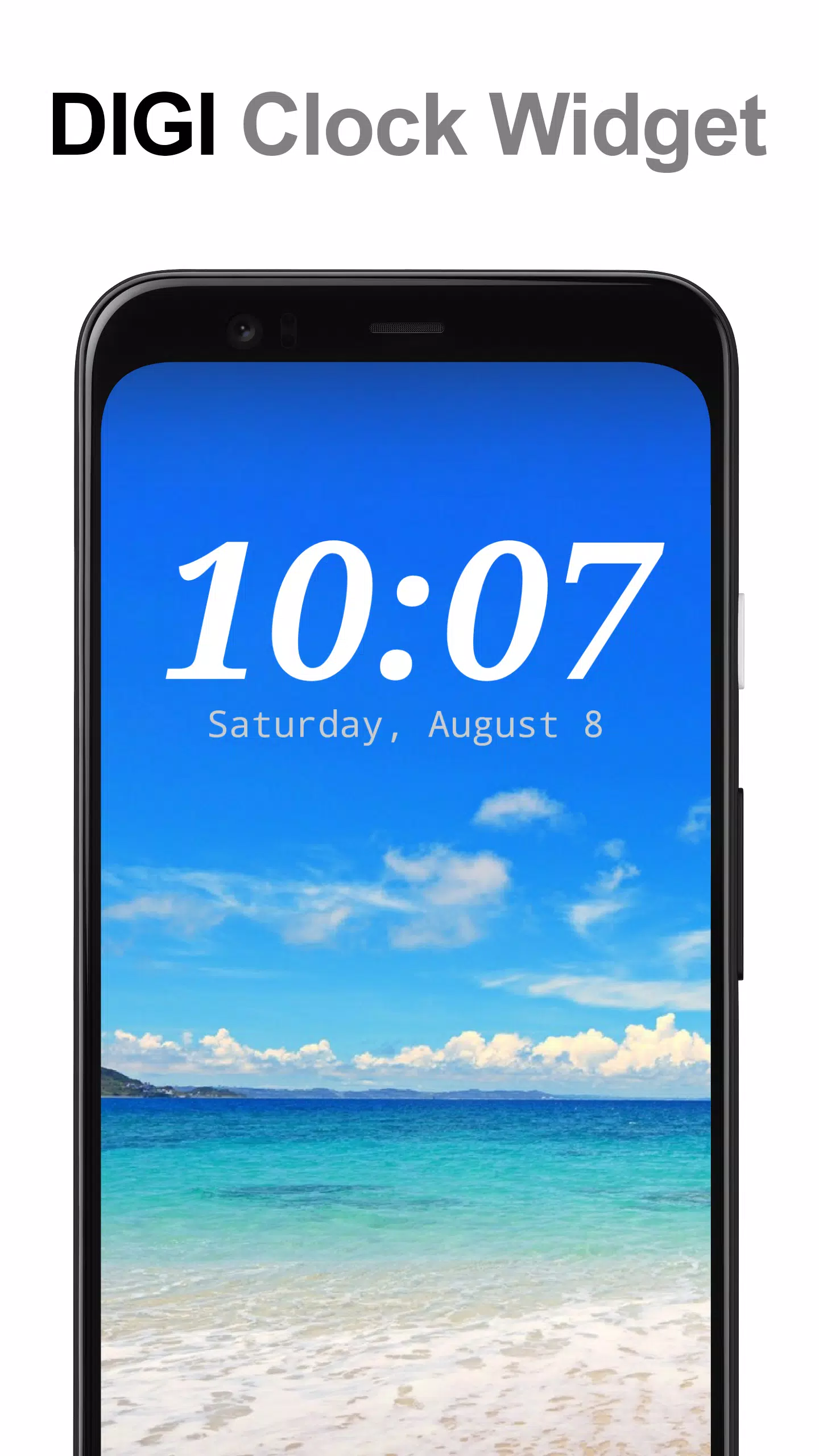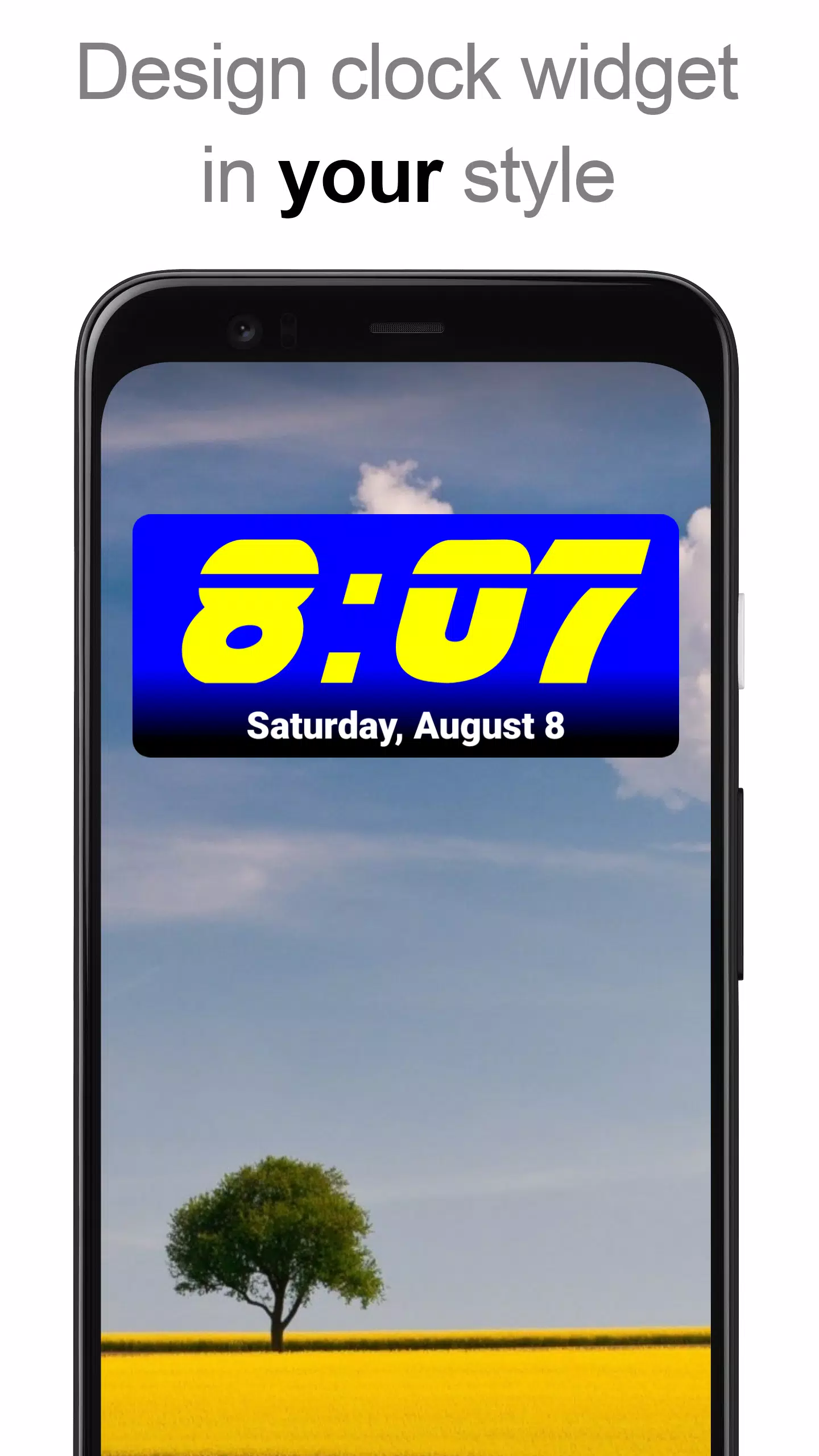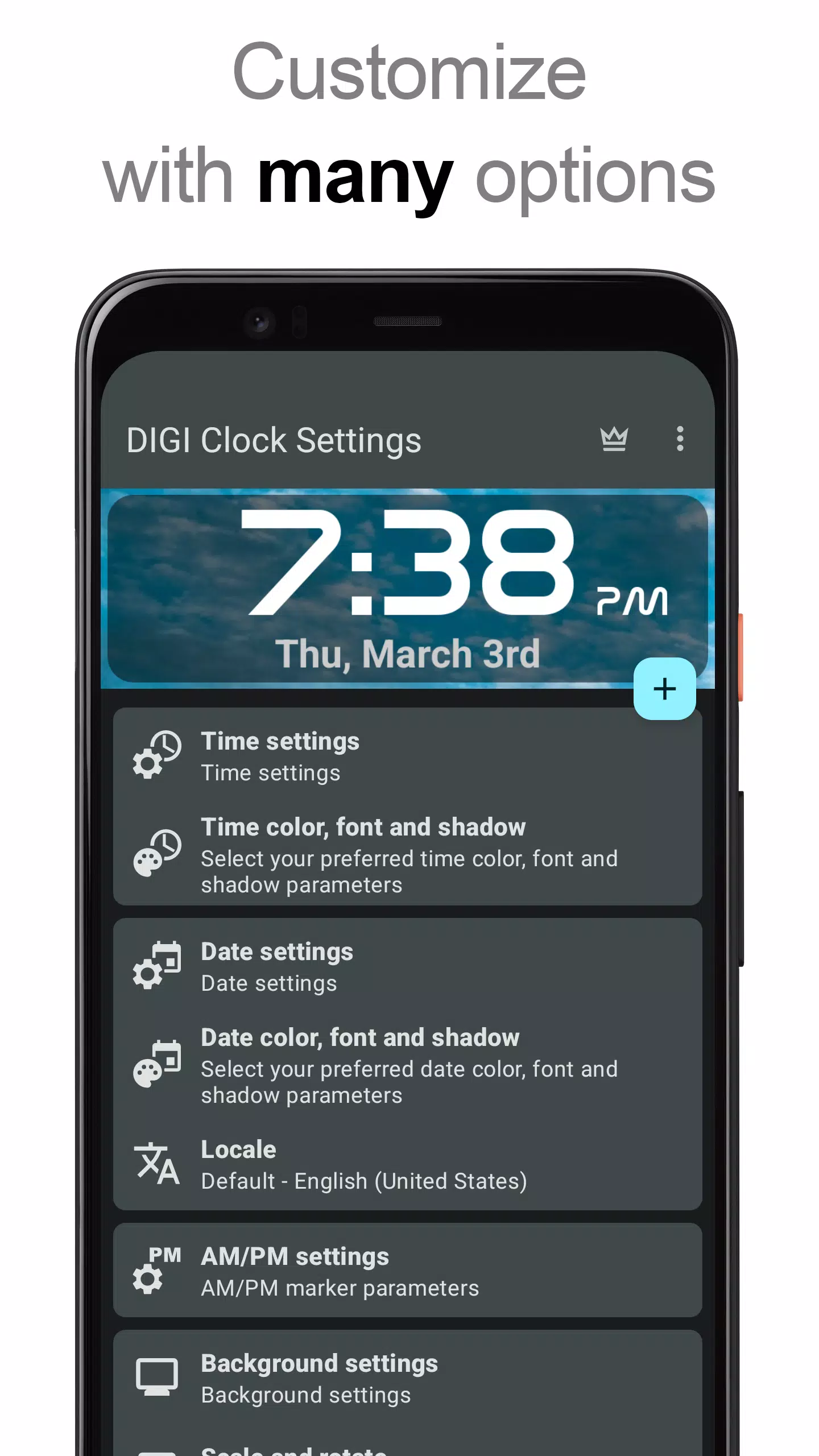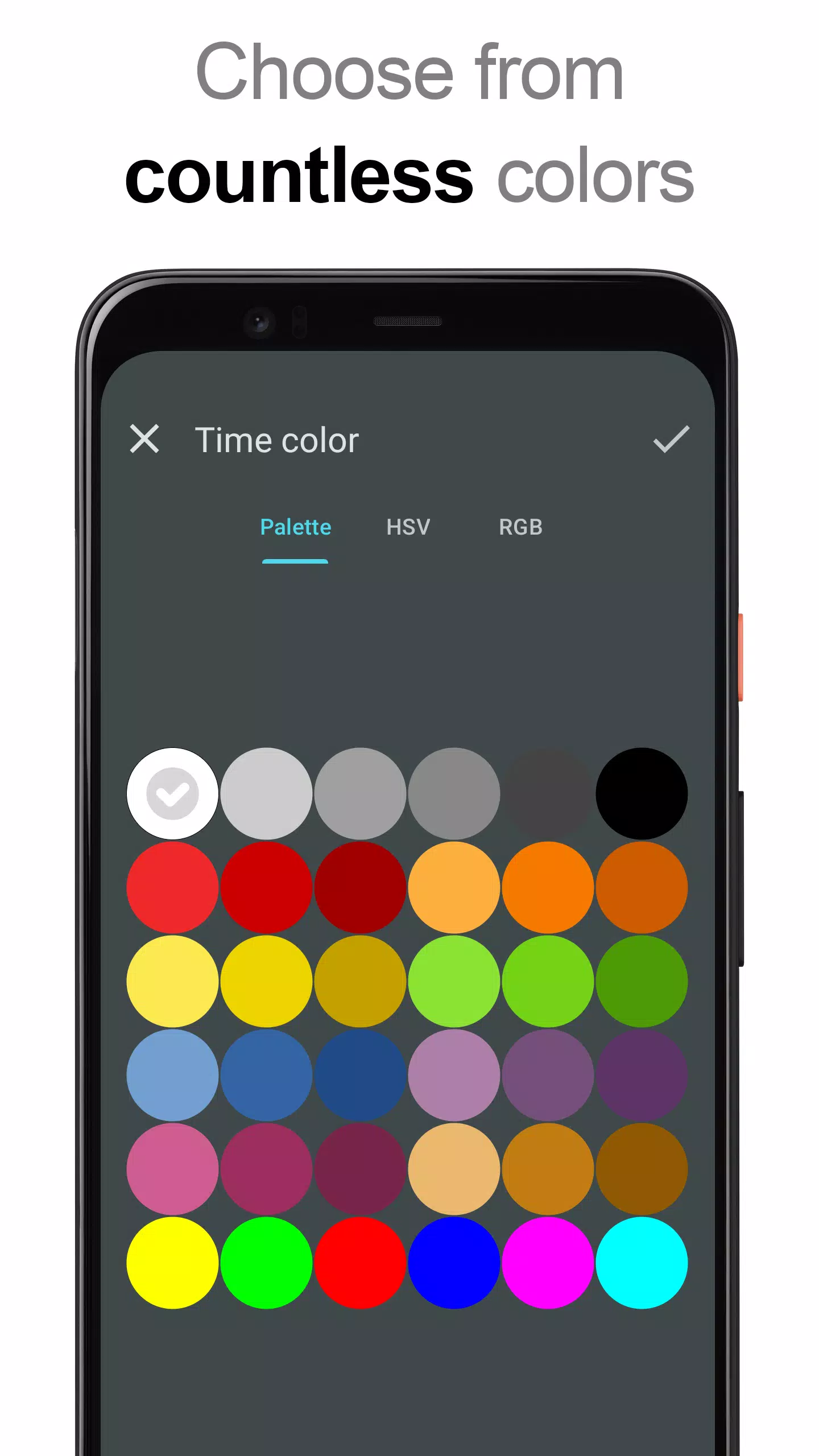** Digi Cloud Widget ကိုမိတ်ဆက်ခြင်း ** သင်၏မူလမြင်ကွင်းအတွက်အလွန်အမင်းစိတ်ကြိုက်ပြုလုပ်နိုင်သောဒီဂျစ်တယ်အချိန်နှင့်နေ့စွဲများကိုစွယ်စုံနှင့်အခမဲ့စုဆောင်းခြင်း။ Compact 2x1 ဝစ်ဂျက်ကိုသင်ကြိုက်လား, 4x2, 5x2 သို့မဟုတ် 6x3 ရှိသည့် (6X3) နှင့် 6x3 တက်ဘလက်များကဲ့သို့ပိုမိုကြီးမားသောအရာတစ်ခုခုကိုလိုအပ်ပါသလား။ အသေးစိတ်ကိုနှစ်သက်သောသူများအတွက် 4x1 နှင့် 5x1 ဝစ်ဂျက်များသည်စက္ကန့်အနည်းငယ်သာပြသနိုင်ပြီးသင်၏အချိန်နှင့်အမျှအတွေ့အကြုံများကိုမြှင့်တင်နိုင်သည်။
Digi Clock Widget သည်သင်၏အိမ်မျက်နှာပြင်ကိုသင်၏အိမ်မျက်နှာပြင်ကိုမရောင့်ရဲစေရန်ကျယ်ပြန့်သောစိတ်ကြိုက်ပြင်ဆင်မှုများကိုများစွာပေးထားသည်။ Setup တွင်သင်ဝစ်ဂျက် preview မှအကျိုးခံစားရပါလိမ့်မည်။ Widget Class ကိုစိတ်ကြိုက်ပြုလုပ်နိုင်သည်။ Access app ကိုဖွင့်ရန်, ဝစ်ဂျက်ဆက်တင်များကိုဖွင့်ရန်သို့မဟုတ် install widget setting ကိုဖွင့်ရန်သို့မဟုတ် install လုပ်ထားသော application ကိုဖွင့်နိုင်သည်။ Color Customization သည်သင်၏လက်ချောင်းထိပ်များ၌ရှိပြီးအချိန်နှင့်နေ့စွဲများအတွက်သင်၏နှစ်သက်သောအရောင်များကိုရွေးချယ်ရန်ခွင့်ပြုသည်။ အရောင်အမျိုးမျိုးဖြင့်ရရှိနိုင်သည့်အရိပ်အကျိုးသက်ရောက်မှုများနှင့်အကြမ်းဖျင်းများနှင့်အတူထိတွေ့မှုပုံစံကိုထည့်ပါ။
ဝစ်ဂျက်သည်ဒေသခံများကိုထောက်ပံ့သည်, ထို့ကြောင့်သင်ကြိုက်နှစ်သက်သောဘာသာစကားဖြင့်ရက်စွဲကိုသတ်မှတ်နိုင်သည်။ သင့်ကိုယ်ပိုင်ပြုလုပ်နိုင်သည့်ပုံစံအမျိုးမျိုးနှင့်သင်၏ကိုယ်ပိုင်ဖန်တီးနိုင်စွမ်းနှင့်အတူ, သင်၏အချိန်နှင့်နေ့စွဲမျက်နှာပြင်သည်သင်ကဲ့သို့ထူးခြားနိုင်သည်။ 12 နာရီမှ 24 နာရီပုံစံအမျိုးမျိုးအကောင်အထည်ဖော်မှုကိုရွေးချယ်ပြီး am-pm 0 န်ကြီးချုပ်အညွှန်းကိန်းကိုပြသရန်သို့မဟုတ်ဖုံးကွယ်ရန်ဆုံးဖြတ်ပါ။ လျင်မြန်စွာရည်ညွှန်းချက်အတွက်နှိုးစက်အိုင်ကွန်ကိုလည်းထည့်သွင်းနိုင်ပါတယ်။
စိတ်ကြိုက်ကျသောဝစ်ဂျက်နောက်ခံဖြင့်အမြင်အာရုံအယူခံဝင်မှုကိုမြှင့်တင်ရန်။ အရောင်တစ်ခု, အရောင်နှစ်မျိုးကို gradient တစ်ခုသတ်မှတ်နိုင်သည်, သို့မဟုတ်သင်၏ကိုယ်ပိုင်ဓာတ်ပုံကိုပင်အသုံးပြုနိုင်သည်။ အချိန်နှင့်နေ့စွဲအတွက်ဖောင့် 40 ကျော်ရရှိနိုင်ပြီးရာနှင့်ချီသောရွေးချယ်စရာသို့မဟုတ်သင်၏ကိုယ်ပိုင်ဖောင့်ဖိုင်များကိုသုံးရန်သို့မဟုတ်သင်၏ကိုယ်ပိုင် font files များကိုသုံးရန်ရွေးချယ်စရာသင့် Widget သည်သင်၏ကိုယ်ပိုင်စတိုင်ကိုထင်ဟပ်နိုင်သည်။ Digi Cloud Widget သည် Android 11 နှင့်အပြည့်အဝကိုက်ညီပြီးကိရိယာများကို ဖြတ်. အတွေ့အကြုံကောင်းကောင်းတွေ့နိုင်သည်။
ဘယ်လိုသုံးရမလဲ။
** DIDI Clock Widget ** ကိုသင်၏မူလမြင်ကွင်းသို့ထည့်ရန်ဤရိုးရှင်းသောအဆင့်များကိုလိုက်နာပါ။
- ရရှိနိုင်သည့်အချိန်တွင်ဝစ်ဂျက် preview အောက်ရှိ Plus (+) ခလုတ်ကိုနှိပ်ပါ။
- လိုချင်သောဝစ်ဂျက်အရွယ်အစားကိုရွေးပါ။
- ပြထားတဲ့ dialog မှ widget ကိုသင်၏မူလမြင်ကွင်းသို့ထည့်ပါ။
တနည်းအားဖြင့်, သင် widget ကိုကိုယ်တိုင်ထည့်နိုင်သည်:
- သင်၏မူလမြင်ကွင်းတွင်နေရာလွတ်ကိုကြာကြာနှိပ်ပေးပါ။
- ပြထားတဲ့ options တွေကိုကနေ "ဝစ်ဂျက်" ကိုနှိပ်ပါ။
- "Digi Clock" ကိုရှာသည်အထိ scroll လုပ်ပါ။
- လိုချင်သောဝစ်ဂျက်၏အိုင်ကွန်ကိုထိပါ။ သင့်လက်ချောင်းကိုသင်နေရာချရန်နှင့်လက်ချောင်းများကိုဆွဲပါ။
ဤညွှန်ကြားချက်များသည်သင်၏စက်နှင့်ထုတ်လုပ်သူပေါ် မူတည်. အနည်းငယ်ကွဲပြားနိုင်သည်ကို ကျေးဇူးပြု. မှတ်သားပါ။ အကယ်. "Digi Clock" သည်သင်၏ဝစ်ဂျက်များစာရင်းတွင်မပေါ်ပါကသင်၏စက်ကိုပြန်လည်စတင်ရန်ကြိုးစားပါ။
မှတ်သား
အချိန်အေးခဲနေသောပြ issues နာများကိုကာကွယ်ရန်အတွက်အလုပ်လူသတ်သမားများမှ Digi Cloud Widget ကိုဖယ်ထုတ်ရန်သေချာစေပါ။ Digi Cloud Widget သည်သင်၏ Android စက်ကိုယူရန်ပြောင်းလွယ်ပြင်လွယ်နှင့်စတိုင်ကိုခံစားပါ။
Digi Cloud Widget ကိုရွေးချယ်ရာတွင်ကျေးဇူးတင်ပါသည်။ သင်က၎င်းကိုအသုံးပြုခြင်းကိုနှစ်သက်မည်ဟုကျွန်ုပ်တို့မျှော်လင့်ပါသည်။
တဂ် : နာကျင်စေသော